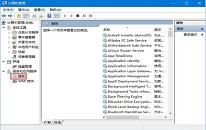win10系统如何开启guest账户
来源:www.laobaicai.net 发布时间:2022-12-09 13:15
有很多用户在windwos系统中,除了administrator管理员账户之外,还有一个guest来宾账户,在win10系统中,guest来宾账户为用户提供了一种更安全、有效的访问本地资源的有效措施,但是在默认的情况下guest来宾账户是禁用的,那么win10系统如何开启guest账户呢?今天老白菜u盘装系统为大家介绍win10系统开启guest账户的操作教程。
guest账户开启方法:
1、按键盘组合键“Win+R”打开“运行”对话框,或者右击“Windows”按钮,从其右键菜单中选择“运行”项来打开;如图所示:
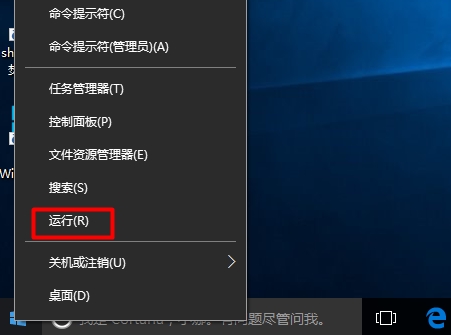
2、从打开的“运行”对话框中,输入“gpedit.msc”并点击“确定”打开“组策略”编辑界面;如图所示:
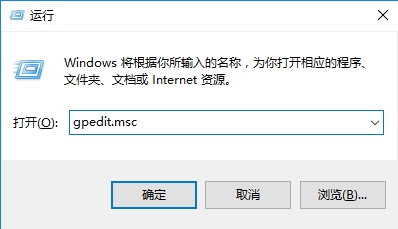
3、依次展开“计算机配置”-“Windows设置”-“安全设置”-“本地策略”-“安全选项”项,在右侧找到“账户:来宾账户状态”项并右击,从其右键菜单中选择“属性”项;如图所示:
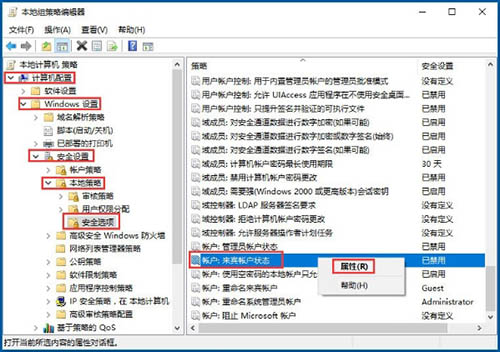
4、从打开的“账户:来宾账户状态属性”窗口中,勾选“已启用”项,点击“确定”按钮即可开启Guest来宾账户。如图所示:
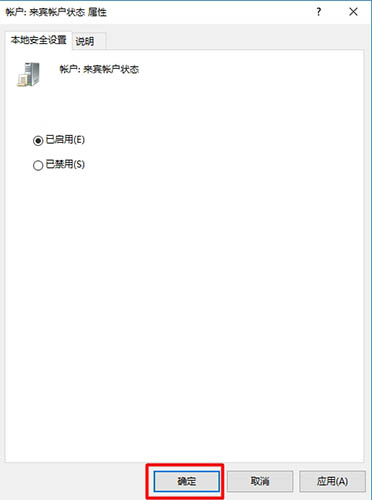
关于win10系统开启guest账户的操作教程就为用户们详细分享到这里了,如果用户们使用电脑的时候想要开启guest账户,可以参考以上方法步骤进行操作哦,希望本篇教程对大家有所帮助,更多精彩教程请关注老白菜官方网站。
上一篇:win10系统无法启用aero peek特效解决教程分享
下一篇:没有了
推荐阅读
"win10系统无法启用aero peek特效解决教程分享"
- win10系统查找设置搜索不到如何解决 2022-12-07
- win10系统禁用win键操作教程分享 2022-12-07
- 打印预览功能查看方法介绍 2022-12-06
- win10系统磁盘占用率100%如何解决 2022-12-05
win10系统如何限制更新补丁下载速度
- win10系统更新失败报错0x80240008如何解决 2022-12-03
- win10系统自带录屏功能不清晰怎么办 2022-12-02
- win10系统Bonjour关闭了如何解决 2022-12-02
- win10系统玩吃鸡游戏卡顿如何解决 2022-12-01
老白菜下载
更多-
 老白菜怎样一键制作u盘启动盘
老白菜怎样一键制作u盘启动盘软件大小:358 MB
-
 老白菜超级u盘启动制作工具UEFI版7.3下载
老白菜超级u盘启动制作工具UEFI版7.3下载软件大小:490 MB
-
 老白菜一键u盘装ghost XP系统详细图文教程
老白菜一键u盘装ghost XP系统详细图文教程软件大小:358 MB
-
 老白菜装机工具在线安装工具下载
老白菜装机工具在线安装工具下载软件大小:3.03 MB